O novo Windows Media Player, anteriormente exclusivo do Windows 11, está chegando para o Windows 10. No momento a nova versão do clássico programa desenvolvido pela Microsoft para o Windows 11 está sendo lançada no canal de desenvolvedores, mas é possível baixá-la e instalar nas versões estáveis do Windows 10. Note que o Windows Media Player redesenhado não irá substituir o Windows Player Classic, pois muitos usuários ainda gostam desta versão.
A Microsoft criou o novo Windows Media Player com a intenção de substituir o antigo e abandonar o aplicativo Groove Music, que vem pré-instalado com o Windows. Nesta nova versão temos uma interface de usuário mais moderna, um miniplayer com suporte para Compact Overlay, além da capacidade de gerenciar e reproduzir vídeos. Há também atalhos de teclado novos e recursos relacionados a gravação de CDs ou extração de músicas de mídias físicas, para o caso de pessoas que possuem leitores de discos.
Como baixar e instalar agora o novo Windows Media Player no Windows 10
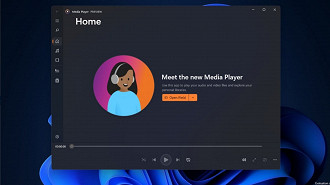
Para instalar a nova versão do Windows Media Player, presente no Windows 11, no Windows 10, siga o passo a passo a seguir.
Passo 01: Acesse store.rg-adguard.net .
Passo 02: Selecione ProductID no primeiro menu suspenso.
Passo 03: Cole 9WZDNCRFJ3PT na caixa de pesquisa.
Passo 04: Selecione RP na próxima lista suspensa.
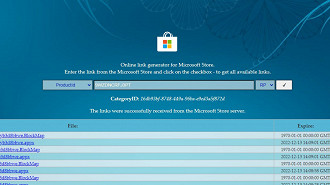
Passo 05: Clique no botão com uma marca de seleção e baixe o arquivo Microsoft.ZuneMusic_11.2209.30.0_neutral_~_8wekyb3d8bbwe.msixbundle .
Passo 06: Abra o arquivo baixado e atualize o aplicativo.
Pronto, agora você tem o novo Windows Media Player do Windows 11 no Windows 10.
Sobre o novo Windows Media Player criado para o Windows 11
O novo Windows Media Player, criado originalmente para o Windows 11, conta com um redesign que utiliza a WinUI e o Fluent Design. Nesta versão temos suporte a reprodução de CD, além de melhorias na interface de usuário para garantir uma experiência mais suave ao arrastar e soltar arquivos de áudio no reprodutor. Há também a opção de "ripar" (copiar músicas utilizando mídias físicas) álbuns para os formatos FLAC, ALAC e MP3 com regulagem de bitrate (exemplo: 256kbps, 320kbps).
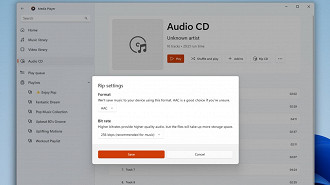
Para ripar um CD de música no novo Windows Media Player para Windows 11, siga o passo a passo abaixo.
Passo 01: Insira o disco no leitor do seu computador ou uma unidade externa.
Passo 02: Ignore a janela de reprodução automática caso ela apareça e abra o Windows Media Player.
Passo 03: Selecione no Windows Media Player a seção "CD de áudio" ("Audio CD").
Passo 04: Vá nas configurações ("Rip Settings") para alterar o formato e o bitrate do arquivo.
Passo 05: Clique em "Ripar CD" ("Rip CD") para que o aplicativo do Media Player copie as músicas do disco.
Lançamento e disponibilidade
A Microsoft ainda não lançou para todos a nova versão do Windows Media Player para o Windows 10. Entretanto, como o aplicativo já está disponível para desenvolvedores, não deve demorar muito para jogar para o público geral.






